Dacă formatați un text în document, acesta poate face informațiile atractive din punct de vedere vizual și poate atrage rapid atenția cititorului. Schimbările în culoarea textului vă ajută să evidențiați lucrurile importante, cum ar fi avertismentele, hyperlinkurile, etc. Cu toate acestea, poate deteriora documentul dacă folosiți în exces textul colorat.
De aceea, multe procesoare de documente precum LaTeX oferă o modalitate simplă de a schimba cu ușurință culoarea textului. Dacă vrei să înveți metodele de schimbare a culorii textului în LaTeX, acest tutorial este pentru tine. Aici, vom include diferitele abordări pentru schimbarea culorii textului în LaTeX.
Cum se schimbă culoarea textului în LaTeX
Să începem cu metoda simplă de a schimba culoarea textului folosind xcolor \usepackage. Iată următorul exemplu:
\documentclass { articol }
\usepackage { xcolor }
\ÎNCEPE { document }
Sângele uman conține următoarele:
\ÎNCEPE { detaliază }
\culoare { Violet }
\item Globule roșii
\item Globule albe
\item Trombocitele
\Sfârşit { detaliază }
\Sfârşit { document }
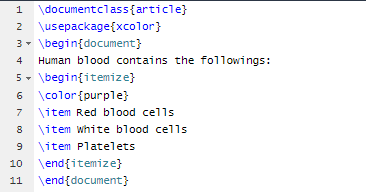
Ieșire:
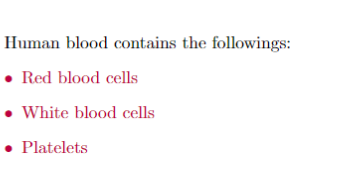
În codul sursă dat, puteți introduce orice nume de culoare pentru a schimba culoarea textului în documentul LaTeX. Dacă doriți să schimbați culorile cu codul de culoare, utilizați următorul cod sursă:
\documentclass { articol }\usepackage { xcolor }
\definecolor { Info 1 } { rgb } { 0,5 , 0,8 , 0,7 }
\definecolor { Info2 } { rgb } { 0,8 , 0,5 , 0,7 }
\definecolor { Info3 } { rgb } { 0,5 , 0,7 , 0,8 }
\ÎNCEPE { document }
Iată lista distribuțiilor Linux populare:
\ÎNCEPE { detaliază }
\item \textcolor { Info 1 } { Ubuntu }
\item \textcolor { Info2 } { Fedora }
\item \textcolor { Info3 } { Arch Linux }
\Sfârşit { detaliază }
\Sfârşit { document }
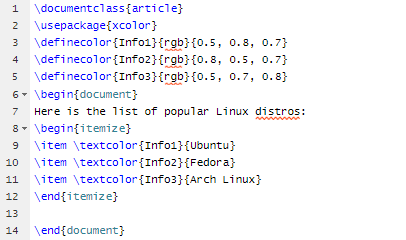
Ieșire:
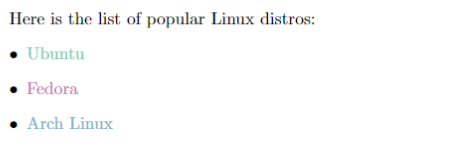
În codul sursă anterior, {rgb} reprezintă roșu, verde și albastru. Le puteți schimba codurile conform cerințelor. Dacă nu cunoașteți codurile, le puteți căuta online.
Există o altă metodă prin care puteți defini culoarea textului în timp ce scrieți numele \usepackage:
\documentclass { articol }\usepackage [ dvipsnames ] { xcolor }
\colorlet { info1 } { Galben }
\definecolor { info2 } { HTML } { FFC90E }
\ÎNCEPE { document }
\ÎNCEPE { detaliază }
\item \textcolor { info1 } { Galben }
\item \textcolor { info2 } { Galben mandarina }
\Sfârşit { detaliază }
\Sfârşit { document }
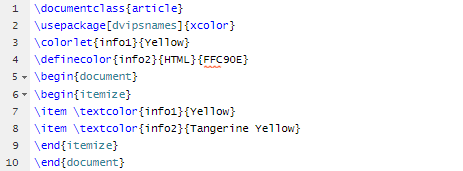
Ieșire:
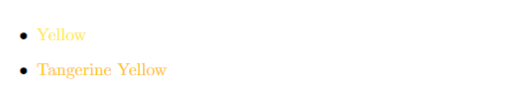
Concluzie
În acest tutorial, am explicat cum să schimbați culoarea textului în LaTeX. LaTeX conține un cod sursă simplu pentru a schimba culorile textului, dar asigurați-vă că scrieți corect codurile. În caz contrar, este posibil să primiți unele erori în timpul compilarii documentului în LaTeX. Mai mult, verificați site-ul nostru oficial dacă doriți să aflați mai multe despre LaTeX.